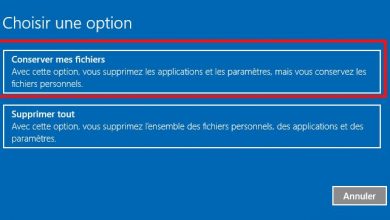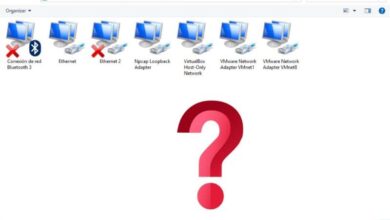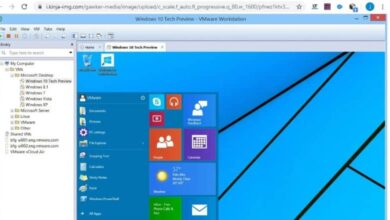Pourquoi mon PC Windows 7, 8 et 10 ne se connecte-t-il pas à Internet et comment y remédier?

Internet est aujourd’hui un outil efficace et largement utilisé dans le monde entier, il est même très nécessaire dans des aspects importants de la vie. Comme vous pouvez le constater, c’est important, nous allons donc vous donner ici la solution aux problèmes de connexion Internet sous Windows 7, 8, 10.
Les méthodes expliquées dans cet article couvriront principalement la connexion Wi-Fi , car il s’agit de la connexion la plus utilisée au monde. Cependant, nous donnerons des alternatives sur la façon de vérifier la connexion via un câble Ethernet dans les trois versions de Windows.
Solution de connexion Internet sous Windows 7
Nous expliquons ici comment résoudre le problème des pannes Internet sur votre ordinateur étape par étape et facilement.
- Vérifiez l’équipement de connexion et les paramètres du PC
- Vérifiez que le modem Internet est allumé et que le voyant ADSL indique qu’il existe une connexion Internet.
- Que les câbles sont correctement connectés et ne sont pas déplacés de leur entrée.
- Allez ensuite dans le «Panneau de configuration – PC mobile – Centre de mobilité Windows » .
- Maintenant, regardez la section «Réseau sans fil» et vérifiez qu’il est activé , sinon activer le réseau.
- Vérifiez que l’ordinateur n’est pas en mode «Avion» et vous aurez vérifié manuellement la connexion.
- Recherchez dans la liste des réseaux celui que vous avez dans votre région et sélectionnez-le, écrivez le mot de passe et appuyez sur «OK» et vous serez connecté à Internet.
Dans le cas où le problème n’est pas résolu, utilisez le « Solveur Windows» , car il vous dira quoi faire. Pour utiliser cette option, faites un clic droit sur l’icône du réseau et sélectionnez «Dépanner» cela arrêtera une erreur et la corrigera.
Solution de connexion Internet sous Windows 8
Ensuite, nous expliquons comment résoudre le problème Internet dans la version Windows 8, essayez d’effectuer les étapes avec soin.
- La première chose à faire est de vérifier que le routeur et le modem sont correctement connectés . Si tel est le cas, déconnectez-les pendant environ 30 secondes et reconnectez-les.
- Assurez-vous que le Wi-Fi est activé et que vous utilisez le bon réseau local.
- En cas d’utilisation d’un câble Ethernet, vérifiez qu’il n’est pas endommagé ou qu’il est connecté au PC.

- S’il est connecté et ne transmet pas le signal Internet, entrez dans » Configuration Internet et réseau» , cela ouvrira l’état de la connexion et vous pourrez utiliser l’utilitaire de résolution des problèmes.
- Vérifiez que l’option «Mode avion» n’est pas activée, si c’est le cas, désactivez-la.
- Si vous vous connectez via le réseau Wi-Fi, vérifiez le nom du réseau et vérifiez que vous entrez le mot de passe correct.
- Et enfin, mettez à jour le logiciel du pilote réseau du système d’exploitation Windows pour pouvoir utiliser Internet.
Solution de connexion Internet sous Windows 10
Nous allons vous apprendre à résoudre la connexion Internet dans la version 10 de Windows , les étapes à expliquer sont les mêmes que les versions précédentes.
- Si vous prévoyez de vous connecter via le réseau Wi-Fi, assurez-vous qu’il est activé. Pour le savoir, appuyez sur l’icône du réseau en bas à droite.
- Si vous essayez d’ouvrir une page Internet, mais qu’elle ne s’ouvre pas, essayez d’utiliser un autre navigateur ou moteur de recherche.
- Assurez-vous que le routeur ou le modem Internet est actif , c’est-à-dire que les câbles sont correctement connectés.
- Essayez d’utiliser l’utilitaire de résolution des problèmes de Windows car il prend en charge les ajustements et corrections nécessaires. Et dans de nombreux cas, il vous indique ce qu’il faut faire pour résoudre le problème Internet.
- Vous pouvez également utiliser la commande pour réinitialiser et restructurer le système de réseau Internet.
- Appuyez sur Windows + R et lors de l’ouverture de la boîte «Exécuter» tapez «cmd» et appuyez sur Accepter.
- En quittant la fenêtre d’invite de commande, tapez la commande «nest> int> ip> reset» et appuyez sur «Entrée», attendez que la correction soit faite et redémarrez le PC.

Cet article a mis en évidence les principes de base du dépannage des problèmes de connexion , nous vous encourageons donc à visiter le support Microsoft . Ce système technique est très bon et vous aidera à résoudre d’autres problèmes du système Windows.